私 この記事では、Guake ターミナルをインストールする方法と、それを自動起動に追加する方法について説明します。 Guake は素晴らしい小さなドロップダウン ターミナルです。 Quake 3 (Guake という名前が由来) のようなゲームをプレイし、サーカムフレックス (^) キーを押してコンソールを引き下げて設定を変更したことを覚えているなら、これがまさに Guake です。この例では、Kali Linux を使用していますが、これは任意の Debian ベースのディストリビューションで機能します。私は Linux で行うすべての作業に日常的に使用しています。サーカムフレックス キーを押すだけで端末をすばやくプルダウンできるのは素晴らしいことです。
リポジトリの更新
まず、リポジトリを更新します。
sudo apt-get update
Guake ターミナルをインストール
これで、Guake をインストールすることができます .最後の -y タグは、再度確認せずに guake をインストールしたいという意味です。
sudo apt-get install guake -y
自動起動する Guake ターミナルの追加
システムを起動するたびに Guake が自動的に起動するように、Guake を autostart に追加します。
端末タイプに戻ります:
sudo cp /usr/share/applications/guake.desktop /etc/xdg/autostart/

システムの再起動
Guake が起動するかどうかを確認するために、簡単に再起動してみましょう。
sudo reboot now
Guake ターミナルの設定
バックアップが完了すると、Guake がオペレーティング システムと共に起動していることがわかります。
タブの作成
ここで F12 ボタンを押すと、非常に便利なドロップダウン ターミナル ウィンドウが表示されます。 clicking on the little Page symbol まで 右側または CTRL+SHIFT+T を押して 新しいタブを作成できます。
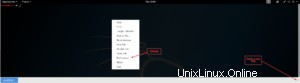
Guake ドロップダウン キーを Circumflex に再割り当て
今では、Guake ショートカットをサーカムフレックス (^) キーに実際に設定することを好みます。 Guake を開いてコンソールを右クリックし、[設定] をクリックします。 (上の写真に見られるように)
ここで私は click on Keyboard shortcuts Toggle Guake visibility を再割り当てします キー F12
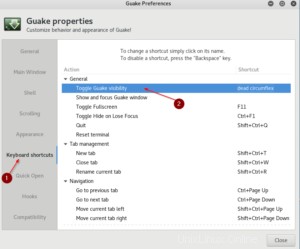
まとめ
これらの設定で設定できるオプションは他にもたくさんあります。コンソール ウィンドウの不透明度など、ターミナルでの作業中にバックグラウンドでテキスト ドキュメントを読むことができます (これを行うことをお勧めします)。
マルチウィンドウなどを作成するように設定することもできます。
新しい Quake スタイルの端末をお楽しみください。他のオープン ソース チュートリアルもお見逃しなく。 !